Владимир Большаков - КОМПАС-3D для студентов и школьников. Черчение, информатика, геометрия
- Название:КОМПАС-3D для студентов и школьников. Черчение, информатика, геометрия
- Автор:
- Жанр:
- Издательство:БХВ-Петербург
- Год:2010
- Город:СПб
- ISBN:978-5-9775-0602-1
- Рейтинг:
- Избранное:Добавить в избранное
-
Отзывы:
-
Ваша оценка:
Владимир Большаков - КОМПАС-3D для студентов и школьников. Черчение, информатика, геометрия краткое содержание
Демонстрируется эффективная компьютерная поддержка курсов черчения, информатики и геометрии на базе свободно распространяемой системы КОМПАС-3D LT. Описываются общие сведения и работа с системой, приводятся основные понятия трехмерного моделирования геометрических объектов. Подробно рассматриваются создание трехмерных моделей деталей и их проекций, нанесение размеров, изображение резьбовых соединений, создание сборок. Показаны возможности применения КОМПАС-3D LT в решении задач графической обработки информации и геометрического трехмерного моделирования. Приводятся примеры решения планиметрических задач и создания 3D-моделей элементарных геометрических тел. В приложениях приводятся эскизные и тестовые задания. DVD содержит дистрибутивы рассматриваемых программ и десятки вариантов практических заданий по всем упоминаемым в книге темам.
Для студентов и преподавателей вузов и колледжей, учащихся и учителей общеобразовательных школ, руководителей курсов повышения квалификации.
КОМПАС-3D для студентов и школьников. Черчение, информатика, геометрия - читать онлайн бесплатно ознакомительный отрывок
Интервал:
Закладка:
□ Между прямыми/отрезками;
□ Наклон оси эллипса;
□ По 2 точкам (с осью X);
□ По 3 точкам;
□ Направление строки текста;
□ По точке на окружности/дуге.
При вводе значения масштаба доступны следующие команды:
□ Отношение длин кривых;
□ Отношение радиусов.
Для вызова нужного способа снятия параметров выберите его название из меню.
Рассмотрим этапы решения с помощью геометрического калькулятора планиметрической задачи.
Условие. Определить периметр треугольника ABC, построив его по следующим заданным параметрам: медиане AK и вершине В, если AK = 51,5 мм, BK = 32 мм, AB = 65 мм (рис. 2.9).
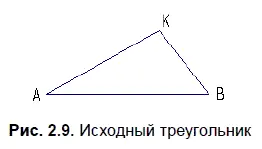
Решение. Для проведения BC воспользуемся командами геометрического калькулятора. Для этого, начиная отрезок из точки K, нажмем правую кнопку мыши на Панели свойств, из контекстного меню для поля Уголвыберем команду Направление прямой/отрезка(рис. 2.10, а) и укажем ось KB (рис. 2.10, б).
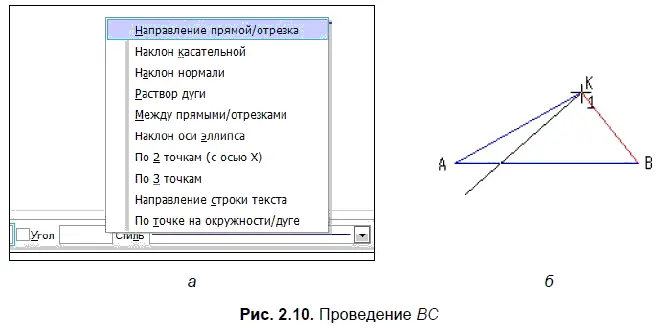
При этом, нажав правую кнопку мыши над полем Длина, выбираем из контекстного меню пункт Длина кривой(рис. 2.11, а) и помечаем прямую KB (рис. 2.11, б).
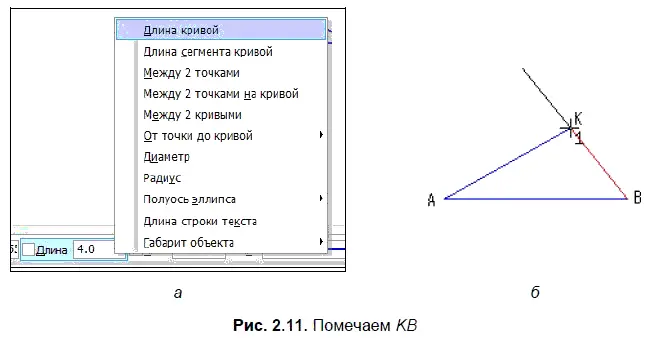
В итоге получаем сторону BC и искомый треугольник АВС (рис. 2.12).
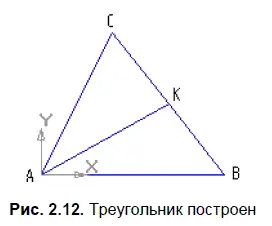
С помощью команды Длина кривойс инструментальной панели Измерения (2D)определяем периметр, который равен 185 мм.
2.8. Измерение характеристик плоских и пространственных объектов
При работе с моделью детали может возникнуть необходимость узнать расстояние или угол между вершинами, ребрами, осями, гранями и плоскостями.
В КОМПАС-3D LT возможно измерение различных геометрических характеристик, а также расчет массо-инерционных характеристик детали (объема, массы, координат центра тяжести, осевых и центробежных моментов инерции, направления главных осей инерции).
2.8.1. Измерение характеристик плоских объектов
Вызов команд осуществляется нажатием соответствующих кнопок на Инструментальной панели Измерения (2D)или выбором названия команд в меню Сервис | Измерить(рис. 2.13).
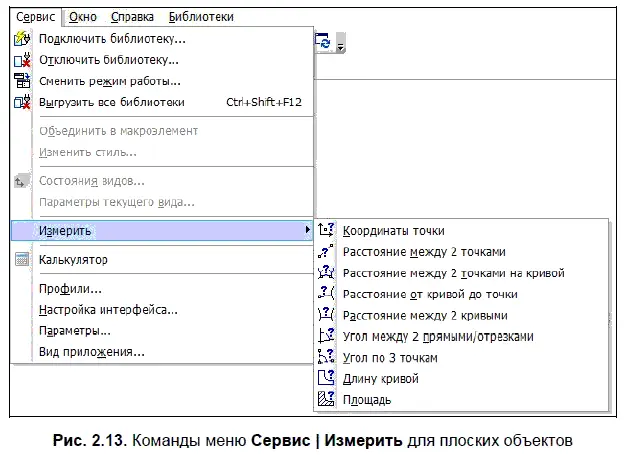
Не выходя из команды, можно определить метрические характеристики нескольких объектов. Последовательно указывайте курсором нужные объекты. Система запомнит и покажет в диалоговом окне все значения необходимых измерений. В окне Информациябудут отображаться соответствующие значения.
Можно сохранить или распечатать результаты измерения. Для этого воспользуйтесь командами меню окна Информация.
Для выхода из команды нажмите кнопку Прервать командуна Панели специального управления, клавишу или закройте окно Информация:

□ Команда Расстояние между 2 точкамипозволяет определить расстояние между двумя точками в текущей системе координат.
После вызова команды укажите курсором точки, расстояние между которыми требуется определить. Для точного позиционирования курсора воспользуйтесь привязками или меню геометрического калькулятора в полях Первая точкаи Вторая точкана Панели свойств. В окне Информацияпоявится значение расстояние между указанными точками, расстояние между ними по осям х и у, а также координаты точек.
□ Команда Расстояние между 2 точкамина кривой позволяет определить длину участка кривой, ограниченного указанными точками.
После вызова команды укажите курсором кривую, вдоль которой будет измеряться расстояние, а затем — две лежащие на ней точки. В окне Информацияпоявится значение длины участка кривой, ограниченного указанными точками, а также некоторые справочные параметры.
Если необходимо измерить несколько участков одной и той же кривой, после ее указания нажмите кнопку Запомнить состояниена Панели специального управления:

Чтобы указать другую кривую для измерения, нажмите кнопку Указать заново:

□ Команда Длину кривойпозволяет измерить полную длину произвольной кривой.
После вызова команды укажите курсором кривую, длину которой требуется определить. Выбранная кривая будет выделена красным цветом, а значение ее длины появится в окне Информация.
Если требуется вычислить суммарную длину объектов (отрезков, дуг, сплайнов) или их частей, составляющих непрерывную последовательность, нажмите кнопку Обход границы по стрелкена Панели специального управления:

Система перейдет в режим обхода границы по стрелке. Сформируйте нужную фигуру. Она будет выделена красным цветом, а соответствующее значение длины появится в окне Информация.
Если требуется измерить длину временной (не существующей в чертеже) ломаной, нажмите кнопку Ручное рисование границна Панели специального управления:

Система перейдет в режим ручного рисования границ. Сформируйте нужную фигуру. Она будет выделена красным цветом, а соответствующее значение длины появится в окне Информация.
□ Команда Расстояние от кривой до точкипозволяет определить расстояние между кривой и точкой.
После вызова команды укажите курсором кривую, а затем — точку, расстояние до которой нужно определить. Для точного позиционирования курсора воспользуйтесь привязками или меню геометрического калькулятора в полях Точка вне кривойи Точка на кривойна Панели свойств. В окне Информацияпоявится значение расстояния от кривой до указанной точки, а также некоторые справочные параметры.
Если необходимо измерить расстояния между разными точками и одной и той же кривой, после ее указания нажмите кнопку Запомнить состояниена Панели специального управления:

Чтобы указать другую кривую для измерения, нажмите кнопку Указать заново:
Читать дальшеИнтервал:
Закладка:


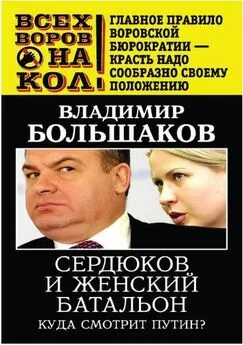



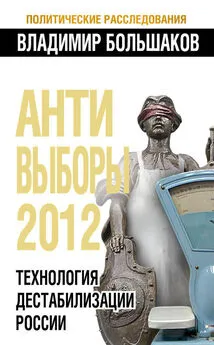
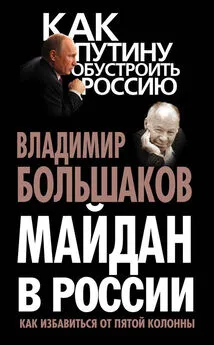
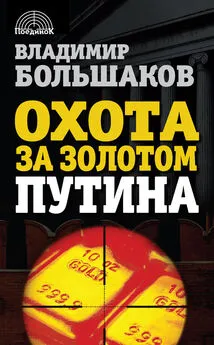
![Владимир Большаков - Призраки русского замка [litres]](/books/1068592/vladimir-bolshakov-prizraki-russkogo-zamka-litres.webp)
